I løbet af de sidste par år har vi set smartphone-producenter frigive nye funktioner og muligheder for at hjælpe med at forbedre privatlivets fred og sikkerhed på vores enheder. Noget af dette håndteres på hardwareniveau, som det fremgår af Googles Titan M2-sikkerhedschip, der findes på Pixel 7 og Pixel 7 Pro.
Og selvom mange af de bedste smartphones har en form for indbygget sikkerhedschip, er der også nogle softwarefunktioner, der er designet til at forbedre sikkerheden yderligere. Et godt eksempel på dette er Knox, som findes på Samsung Galaxy-telefoner. Samsung Knox giver "enhedsbeskyttelse i realtid" til dine Samsung Galaxy-telefoner bestående af flere forskellige lag.
Hvad er vedligeholdelsestilstand?
Et område af bekymring for smartphones har altid været, når det kommer til at få din telefon repareret. I de fleste tilfælde betyder det, at du efterlader din telefon med det autoriserede reparationssted, da du skal vente på, at dele kommer ind, eller på at reparationen er fuldført. Men for at reparationsteknikeren virkelig kan sikre, at din telefon er repareret og fungerer korrekt, skal de sandsynligvis få adgang til telefonens grænseflade på et tidspunkt.
Som du måske forventer, betyder det, at du har brug for din telefons adgangskode eller adgangskode, men alligevel vil det ikke give dig en god følelse, hvis du har brug for at overlade din telefon i hænderne på en anden. Det er af denne grund, at Samsung har annonceret og begyndt at udrulle en ny funktion kaldet Maintenance Mode. Her er Samsungs officielle beskrivelse af, hvad denne funktion gør:
“Vedligeholdelsestilstand er en måde at oprette en separat brugerkonto på, når du afleverer din enhed repareret, så de kan betjene kernefunktioner uden at kunne få adgang til nogen af dine private Information. Så snart det er genstartet, vil alle deres personlige oplysninger, inklusive deres billeder, dokumenter og beskeder, være begrænset."
Vedligeholdelsestilstand blev oprindeligt introduceret til Galaxy S21-ejere, der bor i Korea, før den blev tilgængelig i Kina. Men da denne funktion er en del af opdateringen til One UI 5, gør Samsung vedligeholdelsestilstand tilgængelig for flere regioner i verden, inklusive USA Og det bedste er, at det eneste krav for at bruge vedligeholdelsestilstand er, at din Samsung Galaxy-telefon er kvalificeret og opdateret til One UI 5.
Sådan bruger du vedligeholdelsestilstand på Samsung Galaxy-telefoner
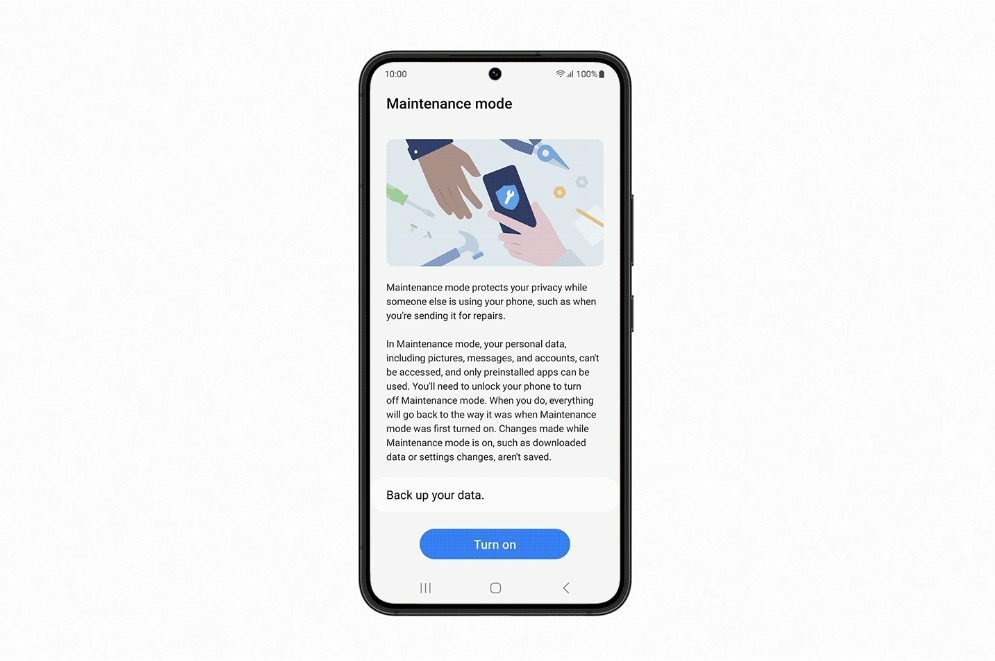
I modsætning til nogle af de andre funktioner, som Samsung inkluderer på sit brede udvalg af telefoner, hvis du vil bruge vedligeholdelsestilstand på Samsung Galaxy-telefoner, er det temmelig nemt. Her er hvad du skal gøre for at aktivere denne funktion på din egen telefon:
- Åbn Indstillinger app på din Samsung Galaxy-telefon.
- Rul ned og tryk Vedligeholdelse af batterier og enheder.
- Under Yderligere pleje sektion, tryk på Vedligeholdelsestilstand.
- Tryk på Sikkerhedskopier dine data knap.
- Vælg en af mulighederne for at sikkerhedskopiere dine data.
- Når sikkerhedskopieringen er færdig, skal du trykke på Tænde for knappen fra hovedskærmen for vedligeholdelsestilstand.
- Vælg om du vil Genstart uden at oprette log eller ikke.
- Tryk på Genstart knap.
Når din telefon er færdig med at genstarte, vil den være i vedligeholdelsestilstand. I nogle tilfælde vil du kun se Sikkerhedskopier til eksternt lager når det kommer til at sikkerhedskopiere dine data. Hvis dette vises for dig, kan du tilslutte et USB-drev eller tilslutte din telefon til din computer og derefter følge trinene på skærmen. Dette gøres for at hjælpe med at give en fysisk backup af data og oplysninger på din telefon i tilfælde af, at der sker noget, mens den er i vedligeholdelsestilstand.
Uanset hvorfor du har aktiveret vedligeholdelsestilstand, er det nemt at stoppe med at bruge denne funktion. Alt du skal gøre er at låse telefonen op, stryge ned for at få vist meddelelsespanelet og derefter trykke på Android system besked om at forlade vedligeholdelsestilstand. Følg derefter trinene på skærmen, som inkluderer at angive din pinkode, fingeraftryk eller adgangskode til bekræftelse.
Når det er afsluttet, genstarter din Samsung Galaxy-telefon, og du vil blive taget tilbage dens oprindelige profil. Alle programmer, der blev installeret, eller indstillinger, der blev ændret i vedligeholdelsestilstand, vil blive fjernet og ændret tilbage. Plus, den separate profil, der blev oprettet, vil også blive fjernet helt fra din telefon.